หมายเหตุ: โดยทั่วไปแล้วจะพร้อมใช้งานสําหรับทุกภูมิภาค ยกเว้นประเทศในยุโรป ตะวันออกกลาง และแอฟริกา (EMEA) รุ่นเต็มสําหรับประเทศเหล่านั้นจะอยู่ในภายหลัง โรงเรียนในภูมิภาค EMEA ยังคงสามารถใช้ School connection ในการเข้าถึง Private Preview ได้โดยการส่งแบบฟอร์มความสนใจนี้
แอป School connection ใน Microsoft Teams เพิ่มศักยภาพให้ผู้ปกครองและผู้ปกครองมีส่วนร่วม สนับสนุน และตรวจสอบการเรียนรู้ของนักเรียนที่โรงเรียน ในฐานะผู้ปกครอง คุณสามารถติดตาม:
-
งานที่มอบหมาย: กําลังจะมาถึง เกินกําหนด หรือเสร็จสมบูรณ์ล่าสุด
-
คําติชมงานที่มอบหมาย เกรด หรือคําติชมเกี่ยวกับรูบิค
-
ข้อมูลเชิงลึกจากเดือนที่ผ่านมาเกี่ยวกับกิจกรรมดิจิทัล งานที่มอบหมาย และความคืบหน้าในการอ่าน
โรงเรียนของคุณยังไม่ได้ใช้มัน? โปรดปรึกษากับโรงเรียนของคุณและแชร์ ลิงก์นี้ กับพวกเขา
การเข้าถึง School connection
คุณสามารถเริ่มใช้แอป School connection โดยคลิกที่ลิงก์นี้หรือไปที่ aka.ms/gotoschoolconnection คุณต้องลงชื่อเข้าใช้โดยใช้อีเมลแอดเดรสส่วนบุคคลที่คุณแชร์กับโรงเรียน เพิ่มเด็กเพื่อเริ่มต้นใช้งาน School connection ในแอป Teams สําหรับอุปกรณ์เคลื่อนที่
หรือคุณสามารถดาวน์โหลดแอป Microsoft Teams สําหรับอุปกรณ์เคลื่อนที่ลงในอุปกรณ์เคลื่อนที่ของคุณก่อน จากนั้นลงชื่อเข้าใช้ Teams ด้วยอีเมลแอดเดรสส่วนบุคคลของคุณที่อยู่ในไฟล์กับโรงเรียนของบุตรหลานของคุณ (อีเมลที่ทํางานไม่ได้รับการสนับสนุนสําหรับ School connection)
ในขั้นตอนถัดไปใน Teams ให้แตะไอคอนโปรไฟล์ของคุณเพื่อเปิดการตั้งค่าที่คุณจะแตะเพื่อเปิดหน้าจอ School connection จากนั้นแตะ เปิดใช้งาน นอกจากแอปอื่นๆ แล้ว คุณจะเห็น School connection เปิดแอป จากนั้นป้อนอีเมลที่ออกให้โดยโรงเรียนของบุตรหลานเพื่อดําเนินการต่อ
ดูเวอร์ชันที่อธิบายได้มากขึ้นของกระบวนการที่นี่
เรียนรู้เพิ่มเติมจากหัวข้อต่อไปนี้
หากคุณยังไม่มีบัญชี Microsoft ส่วนบุคคล คุณสามารถสร้างบัญชีได้ฟรีบนแอป Microsoft Teams สําหรับอุปกรณ์เคลื่อนที่หรือที่นี่
-
คุณสามารถใช้อีเมลแอดเดรสส่วนบุคคลใดๆ ที่มีอยู่ได้ (แม้ว่าจะไม่ใช่อีเมลที่ทํางานของคุณ)
-
หากคุณต้องการสร้างอีเมลแอดเดรสใหม่สําหรับบัญชี Microsoft ของคุณ คุณสามารถทําได้เช่นกัน
-
เพียงตรวจสอบให้แน่ใจว่าอีเมลส่วนบุคคลที่ใช้ในการลงชื่อเข้าใช้ Teams ตรงกับอีเมลที่คุณมีในไฟล์ที่โรงเรียน
ถ้าคุณได้รับพร้อมท์ด้านล่างขณะสร้างบัญชี Microsoft ส่วนบุคคลในแอป Microsoft Teams สําหรับอุปกรณ์เคลื่อนที่ ของคุณ ตรวจสอบให้แน่ใจว่าได้เลือก สร้างบัญชีใหม่
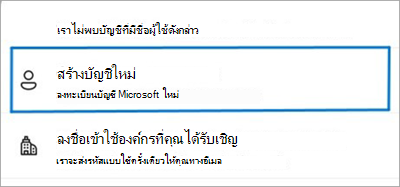
ไม่ได้ ที่อยู่อีเมลที่ใช้ในการลงชื่อเข้าใช้บัญชี Microsoft ของคุณอาจมาจาก Outlook.com Hotmail.com Gmail, Yahoo หรือผู้ให้บริการอื่นๆ ที่มีอยู่ หากนี่เป็นครั้งแรกที่คุณสร้างบัญชี Microsoft ส่วนบุคคล คุณสามารถใช้อีเมลแอดเดรสส่วนบุคคลที่มีอยู่ของคุณจากผู้ให้บริการเหล่านี้ แต่จะต้องสร้างรหัสผ่านแยกต่างหากสําหรับบัญชี Microsoft ของคุณ หากจําเป็น ให้ดู สร้างบัญชี Microsoft
School connection ได้รับการสนับสนุนสําหรับอีเมลแอดเดรสใดๆ ที่มีอยู่แล้วหรือสามารถเป็นบัญชี Microsoft ส่วนบุคคลได้
หากคุณมีบัญชีที่ทํางานที่บันทึกไว้ในไฟล์กับโรงเรียนของบุตรหลาน เราจะขอให้คุณแทนที่ด้วยที่อยู่อีเมลส่วนบุคคลโดยติดต่อผู้ดูแลระบบของโรงเรียนของคุณ (ดูคําถามก่อนหน้าที่นี่สําหรับข้อมูลเพิ่มเติม)
ขณะนี้การเข้าถึง School connection ใน Teams เป็นได้ผ่านทางอีเมลเท่านั้น โปรดเข้าสู่ระบบ Teams ด้วยอีเมลแอดเดรสส่วนบุคคลที่บันทึกไว้ในไฟล์กับโรงเรียน
ขณะนี้ School connection พร้อมใช้งานเป็นแอป Microsoft Teams สําหรับระบบปฏิบัติการ iOS หรือ Android เท่านั้น
ในสถานการณ์ดังกล่าว ให้ลองทําขั้นตอนเหล่านี้:
-
ตรวจสอบการเชื่อมต่อเครือข่ายของคุณ
-
ลงชื่อออกจากแอป Teams สําหรับอุปกรณ์เคลื่อนที่ และลงชื่อเข้าใช้อีกครั้ง
นักเรียนจะสามารถเพิ่มลงในโปรไฟล์ของคุณได้ถ้า:
-
คุณใช้บัญชี Microsoft ส่วนบุคคลเพื่อลงชื่อเข้าใช้ Teams...
-
อีเมลเดียวกันนั้นจะแสดงเป็นที่ติดต่อของพ่อแม่/ผู้ปกครองกับโรงเรียนของนักเรียนของคุณ และ...
-
โรงเรียนได้เปิดใช้งาน School connection แล้ว
คุณควรเห็นชั้นเรียนเดียวกันที่นักเรียนของคุณมองเห็นได้ ชั้นเรียนจะแสดงใน School connection หลังจากที่นักเรียนของคุณเปิดใช้งานแล้วเท่านั้น
เมื่อต้องการเข้าถึง School connection โดยใช้บัญชีอื่น ให้ติดต่อผู้ดูแลระบบของโรงเรียนเพื่ออัปเดตอีเมลของคุณในไฟล์ จากนั้นคุณจะสามารถลงชื่อเข้าใช้ด้วยอีเมลใหม่ในแอป Teams ของคุณและเพิ่มนักเรียนของคุณไปยังบัญชีนั้นได้
หมายเหตุ: ในการเปลี่ยนนี้ คุณอาจสูญเสียการเข้าถึงข้อมูลชั้นเรียนของนักเรียนเป็นการชั่วคราว
เมื่อต้องการส่งออกข้อมูลของคุณ ให้ส่งตั๋วที่เกี่ยวข้องผ่านการสนับสนุน EDU ซึ่งคุณสามารถติดต่อได้โดยเลือกไอคอน [...] ที่พร้อมใช้งานในทุกหน้าจอในแอป
โปรดรายงานข้อกังวลใดๆ ผ่านพอร์ทัลการสนับสนุน EDU ที่มีให้บริการผ่านไอคอน [...] ซึ่งพร้อมใช้งานบนทุกหน้าจอในแอป เจ้าหน้าที่ฝ่ายสนับสนุนจะประมวลผลคําขอของคุณและติดตามผลทางอีเมล จากนั้นทีมวิศวกรรมของเราจะดําเนินการเพื่อแก้ไขปัญหา
School connection ให้ข้อมูลล่าสุดเมื่อพร้อมใช้งาน ถ้าคุณไม่เห็นงานที่มอบหมายที่คุณคาดว่าจะเห็น ให้ลองดําเนินการเหล่านี้:
-
ตรวจสอบการเชื่อมต่อเครือข่ายของคุณ
-
ลงชื่อออกจากแอป Teams และลงชื่อเข้าใช้อีกครั้ง
บางครั้งครูจะมอบหมายงานที่ไม่มีคะแนนหรือคะแนนที่เกี่ยวข้อง นอกจากนี้ อาจเป็นไปได้ว่าครูได้เลือกที่จะไม่แชร์เกรด/คะแนนสําหรับงานที่มอบหมายบางงาน
โดยทั่วไปครูที่ใช้ Teams สําหรับงานที่มอบหมายจะโพสต์งานที่มอบหมายส่วนใหญ่หรือทั้งหมดที่นั่น อย่างไรก็ตาม บางรายการอาจโพสต์เฉพาะส่วนที่เลือกที่มีขนาดเล็กกว่า และต้องการวิธีอื่นในการแจกจ่ายงานในชั้นเรียนแทน
ขณะนี้งานที่มอบหมายของ Teams ทั้งหมดจําเป็นต้องส่งงานเพื่อพิจารณา "ส่งงานแล้ว" เพื่อให้พิจารณาว่าส่งงานแล้ว งานที่มอบหมายของ Teams ทั้งหมดกําหนดให้นักเรียนส่งงานที่มอบหมายทางออนไลน์หรือที่นักการศึกษาทําเครื่องหมายว่าเสร็จสมบูรณ์
School connection จะแสดงเวลาในโซนเวลาที่คุณกําลังเข้าถึงแอปโดยไม่คํานึงถึงตําแหน่งที่ตั้งของโรงเรียน
เพื่อช่วยให้คุณเห็นแนวโน้มและข้อแนะนําระดับสูง School connection ให้ข้อมูลเชิงลึกพื้นฐานเกี่ยวกับการศึกษาของนักเรียนของคุณทุกวัน แอปจะรวบรวมข้อมูลการเรียนรู้จากกิจกรรมของนักเรียนใน Teams ในช่วง 28 วันที่ผ่านมา และแสดงรายการข้อมูลเชิงลึกใหม่ที่อัปเดตแล้ว
สําหรับชั้นเรียนที่กําหนด Private Preview มีข้อมูลเชิงลึกเกี่ยวกับหมวดหมู่เหล่านี้:
การกำหนด
-
จํานวนการส่งล่าช้า
-
ส่งให้นักเรียนแล้วหรือไม่: งานที่มอบหมายทั้งหมดของพวกเขา มากกว่า 70% ของงานที่มอบหมายตรงเวลา หรือไม่มีงานที่มอบหมายของพวกเขา
ความคืบหน้าในการอ่าน
-
ความแม่นยําของนักเรียนในเครื่องมือความคืบหน้าในการอ่านได้เพิ่มขึ้น/ลดลงหรือไม่
-
ชุดของคําที่ "ท้าทาย" ที่นักเรียนต้องดิ้นรนและอาจพิจารณาการฝึกซ้อม
กิจกรรม
-
ไม่ว่านักเรียนจะทํางานในช่วงเช้าหรือไม่
-
ไม่ว่านักเรียนจะทํางานช้าในตอนกลางคืนหรือไม่
-
ไม่ว่านักเรียนจะไม่ได้ใช้งานในชั้นเรียน ซึ่งหมายความว่าพวกเขาไม่ได้เปิดไฟล์ เข้าร่วมการประชุมออนไลน์ หรือเยี่ยมชมแชนเนลใดๆ
ข้อมูลนักเรียนเป็นของแต่ละองค์กรของโรงเรียน ผู้ปกครองควรติดต่อโรงเรียนเพื่อขอข้อมูลเกี่ยวกับการส่งออกข้อมูลนักเรียน










